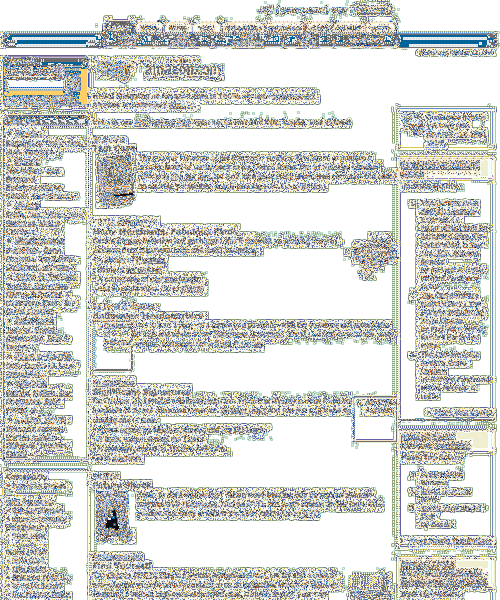Týždeň v Geek Osádzanie pomalého internetu v VirtualBox XP
Už ste niekedy mali smiešne pomalý výkon v systéme hosťovania VirtualBox? Problém sa zvyčajne rieši veľmi jednoduchým malým trikom.
Jediné, čo zvyčajne musíte urobiť, je včleniť do nastavenia (uistite sa, že virtuálny počítač je vypnutý), a potom zmeniť sieťový adaptér na iný typ adaptéra. Pri testovaní VM XP, ktoré sme použili, prepnutie na adaptér PCnet-PCI II vyriešilo problém.

Po výmene adaptéra a zapnutí VM bol výkon internetu takmer okamžitý. V ďalšom príklade sme mali Windows 7 VM bežiaci, a vymeniť adaptér s jedným z Intel tých urobil všetko oveľa rýchlejšie tam. Stojí to aspoň pohľad.
Nikdy nepoužíval VirtualBox? Máme niekoľko návodov, ktoré vám pomôžu začať:
- Vyskúšajte nový operačný systém jednoduchým spôsobom s VirtualBoxom
- Použite VirtualBox na testovanie Linuxu vo vašom počítači so systémom Windows
- Pripájanie zdieľanej zložky VirtualBox od hosťa Ubuntu
- Inštalácia hosťovských doplnkov do Windows a Linux VM v VirtualBox
Ak ste sa niekedy opýtali, ako dokážeme otestovať toľko softvéru po celý čas - je to preto, že používame VirtualBox na bezpečné testovanie vecí bez rizika poškodenia našich hlavných počítačov. Je to zadarmo, a stojí za to vyskúšať.
Bonus Tip! Prístup hostom cez hostiteľa + internetový prístup pomocou protokolu VBox NAT
To v skutočnosti nepomôže výkon, ale ak chcete pristupovať k hostiteľovi VM z hostiteľského počítača a tiež dať návštevníkovi VM prístup k internetu cez NAT (preklad sieťových adries), musíte použiť viac než jeden adaptér dosiahnuť to. Tu je dôvod, prečo:
- Adaptér NAT VirtualBox je skvelý, najmä pre používateľov prenosných počítačov - hosť VM má vždy prístup na internet bez ohľadu na to, kde je váš počítač pripojený. Problém je v tom, že používatelia NAT nemajú prístup k hostiteľovi z hostiteľského počítača, čo je skôr nepríjemné, keď testujete sieťový softvér.
- Adaptér iba pre hostiteľa VirtualBox vám umožňuje ľahko pristupovať k hostiteľovi z hostiteľa (a naopak), ale nedáva hosťovi prístup na internet.
- Adaptér VirtualBox Bridge funguje naozaj dobre, pripojenie virtuálneho počítača priamo k sieti, ale pre používateľov notebookov nefunguje, pretože každá sieť má iné nastavenia.
Odpoveď? Použite dva adaptéry - jeden adaptér NAT a jeden adaptér iba pre hostiteľa. Týmto spôsobom sa môžete pripojiť k hostiteľskému VM pomocou adaptéra iba pre hostiteľa a hostiteľ bude mať prístup na internet prostredníctvom adaptéra NAT.

Trik tu je použiť Adapter 1 ako NAT a Adapter 3 ako Host-only. Uistite sa úplne istým spôsobom, že používate iný typ adaptéra pre každý z nich, inak to nefunguje strašne dobre.
Opýtajte sa Super užívateľov
Týždeň najhorúcejšie vlákna na našej obľúbenej Otázka / Odpoveď stránky obsahuje niekoľko veľkých otázok, a veľa odpovedí od všetkých super užívateľov na webe.
- Tipy a triky terminálu pre systém Mac OS X
- Moje prsty sú chladné, keď používam počítačové riešenia?
- Aké sú vaše najobľúbenejšie skratky pre Firefox?
- Mala by som zachovať svoj swap súbor na jednotke SSD?
- Ako vysvetľujete pokročilejšie výpočtové koncepty používateľovi, ktorý nie je super?
- Ako Google otazník?
- Prečo Windows zaberá viac miesta na disku v porovnaní s Linuxom?
- Aký je dobrý spôsob, ako na Mac vyčistiť súbory .rar?
- Boot Camp, Parallels, VirtualBox alebo Fusion?
- Ako upgradovať Ubuntu 9.10 z 9.4
Najnovšie recenzie softvéru
Pravdepodobne ste si všimli, v súčasnosti prebiehame recenzie ako výňatky v hlavnom spravodajstve RSS feed / e-mail, čo znamená, že v skutočnosti nie je žiadny dôvod na ich zaradenie do týždenného roka.
Posledný rok v Geek
Asi pred 52 týždňami sme pokrývať veľa dobrých vecí, ktoré si mnohí z novších účastníkov mohli vynechať. Tu je rýchly prehľad toho, čo sme písali vtedy:
- Geek Recenzie: Monitor a Benchmark vaše PC s PC Sprievodca
- Vypnite nepríjemný ovládač HP UAC Popup Update Kontrola vo Windows Vista
- Zabezpečte svoj účet Gmail pomocou šifrovania SSL bez prerušenia oznamovacej služby Gmail
- Rýchly tip: prepínanie medzi podpismi v programe Outlook 2007 Jednoduchá cesta
- Zálohovanie a obnovenie hardvérových ovládačov jednoduchou cestou s dvojitým ovládačom
- Odstrániť používateľské kontá z obrazovky prihlásenia v systéme Windows Vista
- Ako vytvoriť a použiť disk s obnovením hesla v systéme Windows Vista
Geekova poznámka
Jeden zo zákazníkov v mojej práci dnes (po štvrtýkrát) podal hlásenie o chybe a opýtal sa nás: "Prosím, urobte tak, aby sa vaša webová stránka nezatvárala, keď kliknem na červený X".
Jo. Myslím to vážne.
Zdá sa, že by mali robiť "škriatok" požadovanú triedu v škole, eh?